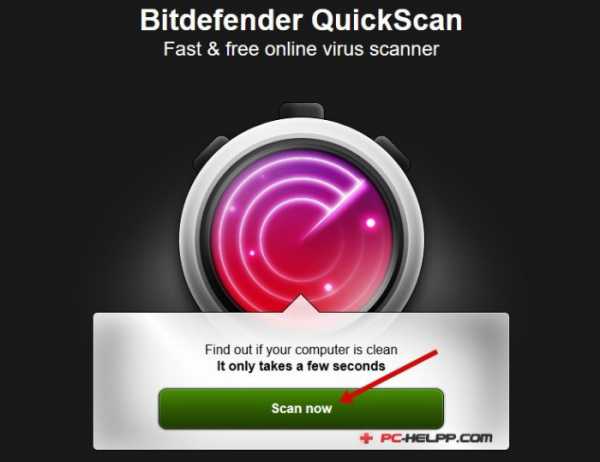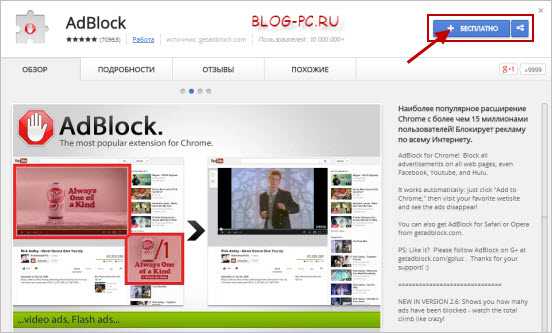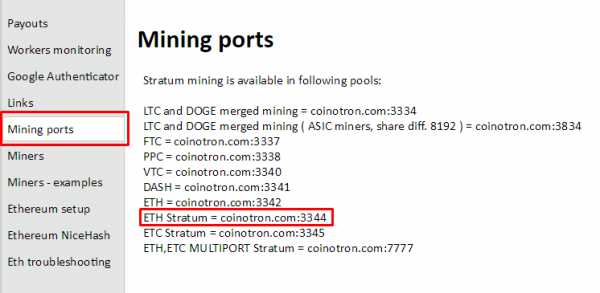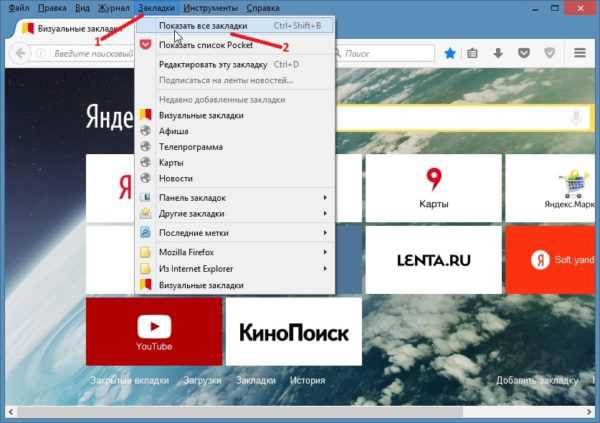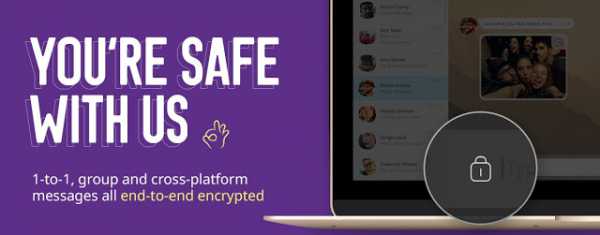Как исправить клавиатуру на ноутбуке
Как починить нерабочую клавиатуру на ноутубке
Если клавиатура на ноутбуке перестала работать корректно или вообще не функционирует, причиной могут послужить сразу несколько обстоятельств. Это может быть сугубо аппаратная неисправность, либо программная, когда она резко отключается, например, вследствие вирусной активности. Наконец, пользователь сам может случайно заблокировать устройство ввода. Расскажем далее о других причинах неисправности и о том, что делать, если не работает клавиатура на ноутбуке.
Программные причины, вызывающие некорректную работу клавиатуры
Иногда даже новый лэптоп при нажатии на любую из клавиш или только некоторые кнопки тормозит, случается, что клавиатура вообще перестала работать. Проблема может быть не одна:
- Процессор лэптопа слишком загружен фоновыми процессами, значительно замедляющими работу остальных программ. Нужно сделать перезагрузку, после чего не запускайте сразу большое количество приложений — из-за этого устройство ввода иногда тормозит и плохо реагирует на нажатия.
- Вы сами случайно отключили клавиатуру. Восстановить функционал можно индивидуальными для каждой модели «горячими» клавишами. В основном это кнопки Fn и Num Lock, Fn и F1…12, иногда требуется дополнительно нажать еще и Ctrl.
- Если отдельные клавиши западают, это значит, что под ними могла накопиться грязь. В этом случае рекомендуется делать чистку клавиатуры, для чего ее требуется разобрать.
- Устройство ввода иногда отключается каким-либо вредоносным приложением, например, баннером-вымогателем. Для устранения этой проблемы потребуется Live CD со специализированным ПО.
- Самая тяжелая ситуация возникает при окислении дорожек на плате клавиатуры. Проблема появляется обычно после контакта с водой. Поэтому если вы случайно пролили даже небольшое количество воды, лэптоп нужно оперативно выключить, пока устройство не сломалось, извлечь батарею и просушить. Если был пролит сладкий чай, сок и т. п. то придется делать полную разборку клавиатуры, чистку и сушку.

Далее подробнее рассмотрим, как исправить наиболее сложные моменты, из-за которых не работает клавиатура на ноутбуке.
Удаление блокирующих клавиатуру вирусов и баннеров
Чтобы восстановить устройство ввода, которое работает некорректно в результате действия вирусов или баннеров-блокировщиков, придется использовать Live CD с записанным на него специальным софтом, например, Dr.Web LiveDisk. Скачать ISO-дистрибутив можно по адресу https://www.freedrweb.com/livedisk/?lng=ru. Здесь имеется образ для записи на оптический носитель и exe-файл для работы с флешкой.
После создания загрузочного накопителя нужно сделать следующее:
- Вставьте аварийный накопитель в привод или дисковод.
- Зайдите после включения ноутбука в меню загрузки нажатием F8 или другой функциональной клавиши в зависимости от модели лэптопа.
- Убедитесь, что привод с Live CD стоит первым в очереди на загрузку. Настроить соответствующие параметры можно также в BIOS.
- При начале загрузки с аварийного накопителя можно будет настроить различные параметры и указать дальнейшие действия. Если устройство тормозит, можно сделать проверку памяти. В противном случае продолжите загрузку Dr.Web LiveDisk.
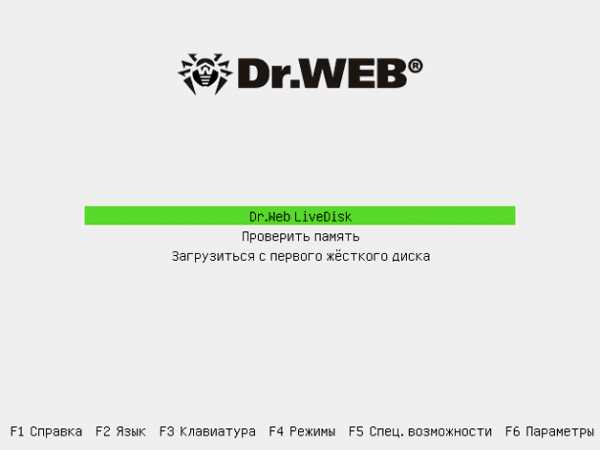
- Сканер Dr.Web CureIt! будет далее запущен автоматически, после чего все найденные вредоносные приложения будут удалены с ноутбука.
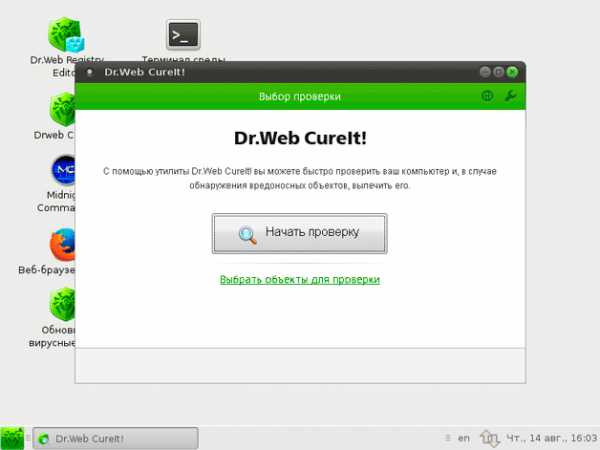
Далее останется лишь перезагрузиться. Устранить вредоносную утилиту можно и через другие Live CD. Это могут быть ISO-образы Kaspersky Rescue Disk, Windows Defender Offline, Panda SafeDisk, Avira Rescue System и др. Словом, выбор достаточно обширный — что-нибудь обязательно поможет восстановить устройство ввода.
Правила разборки и чистки клавиатуры
Самый простой вариант чистки — «отщелкнуть» кнопки и протереть место их посадки спиртовым ватным тампоном. Это можно делать, когда под ними скопилось много мусора или попала капля липкой жидкости, например, варенья. Кнопка часто в данном случае тупит или просто тормозит в нижнем положении.
Порядок чистки:
- Отсоедините кнопку от клавиатуры. Делать это можно тонким столовым ножиком или отверткой — просто аккуратно подденьте ее этим инструментом снизу или сверху.
- После отделения клавиши от лифта произведите очистку загрязненной поверхности описанным способом и верните ее обратно, надавив на до легкого щелчка. Если вы демонтировали таким образом не «короткие» стрелки или буквы, а «длинные» кнопки, то перед их установкой специальный опорный штифт клавиши из металлической проволоки нужно будет поставить на специальные держатели.

Когда же на клавиатуру проливается, например, стакан сладкого чая, то придется делать полную ее разборку и чистку, пока она хоть что-то пишет и не отказала полностью. Для этого:
- Извлеките батарею.
- Первую защелку края клавиатуры подденьте тонкой плоской отверткой.
- Приподнимите край и отщелкните таким образом все крепления.

- Аккуратно отсоедините шлейф устройство ввода, держась при этом за только за пластиковый коннектор. Если будете извлекать его неправильно, контакты повредятся.

- Со снятой клавиатуры отсоедините все кнопки. Предварительно ее можно сфотографировать, чтобы впоследствии при сборке не забыть их расположение.
- Далее т. н. лифты, к которым крепятся кнопки, также необходимо отсоединить.
После демонтажа всех клавиш снимается алюминиевая подложка, далее можно делать полную очистку. Особое внимание следует обратить на состояние дорожек на полиэтиленовой плате. Если они успели окислиться, то проблема решается, например, через использование автокомплекта для ремонта нитей обогрева стекол.
Собирается девайс в обратном порядке. В заключение напомним еще об одной, правда, довольно редкой причине, по которой устройство ввода ноутбука тормозит или работает со значительными задержками — выход из строя батареи. Делать нужно в этом случае следующее — просто извлеките АКБ из лэптопа и работайте напрямую от электросети.
LookForNotebook.ru
На ноутбуке вместо букв печатаются цифры
Здравствуйте. За долгие годы использования компьютерной техники мне редко приходилось сталкиваться с подобными ситуациями. Но на днях заметил, что на ноутбуке вместо букв печатаются цифры. Как исправить – расскажу в данной публикации. Решение проблемы очень простое.
Почему так происходит?
Многие пользователи сразу же начинают грешить на вирусы или неисправность клавиатуры. Поспешу Вас обрадовать – ничего такого не произошло. Подобная «неисправность» возникает, если на Вашем устройстве ввода нет отдельного цифрового блока, расположенного справа от «стрелок»:
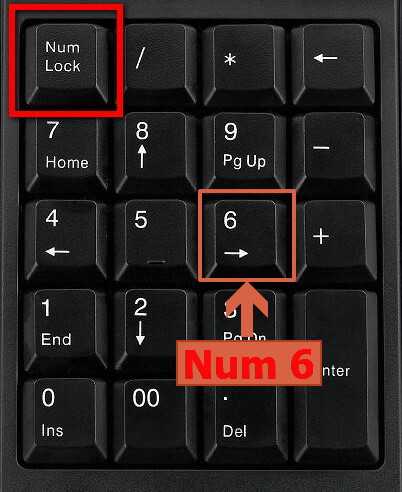
Это характерно для «ноутов», где для экономии пространства клавиши с цифрами могут переноситься на кнопки с буквами. Никакого дефекта, всего лишь особенности Вашего ПК, которые были предусмотрены производителем.
На ноутбуке вместо букв печатаются цифры – как исправить?
Достаточно посмотреть на клавиатуру и найти несколько «ключевых моментов», а именно, клавиши: Fn , NumLock :

Изображение , представленное выше, может отличаться от Вашей ситуации. Но определенное сходство Вы должны заметить. Как видите, при нажатии на M, L, K, J, O, I, U и т.д. у Вас вводятся указанные на кнопках цифры. Ничего странного здесь нет. Скорее всего, Вы нечаянно активировали режим цифровой клавиатуры (а может в системе произошел незначительный сбой – и такое бывает).
Просто нажмите на Num Lk (если он вынесен отдельно) или используйте сочетание Fn + NumLock . Стоит отметить, что для некоторых моделей ноутбуков возможны и другие варианты. Я назвал универсальные способы, но Вы можете написать мне в комментариях, если исправить проблему не получается.
На клавиатуре ноутбука вместо букв печатаются цифры, Вы не можете сделать ничего? Попробуйте осмотреть внимательно корпус устройства. Есть уникальные случаи, когда деактивация цифрового блока осуществляется специальным переключателем. А бывает, что отключение можно произвести только программным путем, то есть, у Вас должна быть установлена фирменная утилита от производителя лэптопа. Обычно, она «висит» в автозагрузке, а её значок скрывается в области уведомлений. Стоит учесть и этот момент.
Еще одно уточнение
Некоторые пользователи компьютерных форумов пишут, что проблема способна проявляться после использования специального программного обеспечения для переназначения действия клавиш. Если Вы использовали нечто подобное, попробуйте на время отключить приложение и посмотреть на результат.
Немного хуже, если изменения были внесены путем редактирования системного реестра. Тогда придется выполнить восстановление системы или даже откат к заводским настройкам.
Не помешает «поиграться» с переключением языковой раскладки. Иногда помогает.
Моя инструкция не сработала — вместо букв печатаются цифры на компьютере? Милости прошу в конец страницы, где можно оставить комментарий с вопросом или пожеланием.
С уважением. Виктор
it-tehnik.ru
Клавиатура печатает не те буквы, которые нажимаешь
RM | 29.01.2016 | ИТ статьи |
Нажимаете на привычные вам буквы на клавиатуре ноутбука, а на экране появляются совсем другие символы, не переживайте это легко решаемо. Если клавиатура печатает не те буквы и символы, что вы нажимаете, причин может быть несколько. О каждой из них и вариантах решения проблемы, расскажу ниже.
Причина №1: Включена дополнительная клавиатура, которая активируется клавишей Fn.
Скорее всего причина в нажатой клавише FN, нажмите Fn+Ins(Insert) и попробуйте печатать, в некоторых случаях Fn+Num Lock, должно помочь.
Как я и сказал, нажатие клавиши Fn активирует дополнительные символы привязанные на кнопки, обычно они подписаны другим цветом и нарисованы на кнопках в углу. Кнопка Fn есть только на ноутбуках и сделана для экономии места, поэтому, если у вас обычный компьютер, но печатаются не те буквы, читайте дальше.
Причина №2: Включено залипание клавиш.
В Windows есть механизм «Залипание клавиш», активируется он если много раз подряд нажать на одну кнопку или на несколько кнопок. Очень часто этот режим нам включают кошки, гуляя по клавиатуре или лежа на ней.
Отключить залипание клавиш просто: нужно зайти в меню Пуск -> Настройка -> Панель Управления -> Специальные возможности (или Центр специальных возможностей) -> там найти «Набор сочетаний клавиш по очереди» или «Залипание клавиш», найти галочку «Включить залипание клавиш» и убрать её.
Причина №3: Крошки в клавиатуре, либо другой мусор.
Тут всё просто, посмотрите визуально на клавиатуру, если между кнопок видны крошки или другой мусор. Переверните клавиатуру и аккуратно трясите, пока все или большая часть крошек не выпадут из под кнопок, затем проверяйте помогло ли. Повторять до работоспособности всех кнопок.
Причина №4: Проблемы с региональными настройками.
Проверьте в меню Пуск -> Настройка -> Панель Управления -> Язык и региональные стандарты -> здесь вкладка «Языки» и нажимаем «Подробнее» -> здесь проверьте какие клавиатуры у вас стоят, должны быть Русский и Английский(США). Обратите внимание, чтобы рядом со словом Русский, не было приписок: Машинный, Украина, Беларусь и тд. Если у вас была неправильная раскладка, то удалите её и нажмите на кнопку «Добавить язык» или «Добавить раскладку\клавиатуру». Затем выбирайте правильный Русский, без приписок.
Выбор правильной Русской раскладки
Если обе клавиатуры были правильными, попробуйте нажать каждую букву в английской раскладке и посмотрите правильно ли нажимаются буквы и символы, соответствуют ли тем, что вы нажимаете. Если да, значит нужно проверить компьютер на вирусы и еще раз на всякий случай убедиться, что добавлена правильная Русская раскладка. Не лишним будет на всякий случай удалить её и добавить снова. Если же на английской раскладке продолжаются несоответствия того, что вы нажимаете и того, что появляется на экране, значит у вас проблема с самой клавиатурой и её нужно заменить.
Если эта статья вам помогла, напишите в комментариях об этом пожалуйста. Также если есть проблемы и что-то не получилось, также пишите, постараюсь помочь.
nopcproblem.ru
Почему на ноутбуке вместо букв печатаются цифры
Если читаете, эту статью значит на вашем нетбуке или ноутбуке вместо букв печатаются цифры. Почему это происходит.
За ответом далеко идти не нужно, просто нажми две клавиши вместе: fn + NumLock
Она находиться вверху справа, или иногда может понадобится fn + f11 (многое зависит от модели).
Какие нажимать зависит от модели вашей клавиатуры, впрочем, любой клавише можно прописать – любую функцию. 
Почему вместо букв печатаются цифры
Все дело в клавиатуре. «Полные», имеют с правой стороны цифровые блоки. Они немного больше тех, что используют ноутбуки или нетбуки.
Для последних (нетбуков, ноутбуков) с целью увеличения функциональности этот блок устанавливают тоже, только его нужно включать отдельно, и размещен он в том месте, где находятся буквы (посмотрите на клавиши, там вместе с ними стоят цифры).
Именно поэтому у вас вместо букв печатаются цифры. Во время нажатия клавиш вы непреднамеренно этот блок включили, вот и случилась беда.
Когда у меня такое случилось в первый раз, я испытал шок. Ведь ноутбук был практически новый и вдруг вместо букв начал печатать цифры.
Помимо того, что вместо букв печатаются цифры, часто получаются кракозябры, иероглифы, квадратики, знаки препинания и вообще непонятные символы.
Такие результаты возникают вследствие неправильных кодировок, об этом можно узнать из других статей блога.
Все начинающие пользователи компьютеров или ноутбуков, стараются выполнять задачи при помощи мышки. Они не подозревают, что большинство функций можно выполнять быстрее на самой клавиатуре.
Если, например вам понадобиться увеличить шрифт или изображение в браузере, то достаточно нажать клавишу Ctrl и прокрутить колесо мышку в любую сторону.
Все сразу измениться. Быстро и удобно, а такие действия приходится выполнять часто, по крайней мере, мне.
Если вы используете виндовс 7 и нужно делать снимок экрана, просто нажмите клавишу Print Screen.
Потом откройте, например «паинт» и вверху нажмите вставить. Таким образом, сразу получите нужное вам изображение, которое можно сохранить где угодно.
Чем еще вас порадовать, кроме решения вопроса, когда вместо букв печатаются цифры? Чтобы много не описывать, советую проверить все самим. Для этого используйте четыре клавиши. В сочетании со всеми другими.
Сначала Ctrl, потом fn, далее Alt и наконец, символ виндовс, который находиться около них. Уверен — найдете много интересного для себя. В заключение желаю чтобы возникшая проблема с клавиатурой: «вместо букв печатаются цифры» оказалась последней.
vsesam.org
Клавиатура печатает цифры вместо букв
Ситуация крайне распространенная. Включаете вы свой ноутбук, пытаетесь зайти в любимую социальную сеть, а вместо привычного vk.com у вас набирается какой-то странный набор цифр. Само собой, пользователь пребывает в шоковом состоянии и просто не знает, что ему делать. На самом деле не стоит переживать, поскольку проблема в 99% случаев решается за несколько секунд.
Скажу сразу, что наиболее часто с данной неполадкой сталкиваются пользователи небольших ноутбуков и нетбуков. Дело в том, что именно на них чаще всего используется, так сказать, урезанная клавиатура. Возьмите для примера обычную компьютерную клавиатуру — на ней в правой части имеется выделенный блок с цифрами, который можно включать и отключать. Во многих нетбуках и ноутбуках такой дополнительной панели нет, поэтому цифры располагаются только в верхней части клавиатуры. Но для тех, кто привык пользоваться правым блоком с цифрами, создатели предусмотрели возможность использования клавиатуры для набора цифр. Если вы посмотрите, то ближе к ее правой стороне имеется цифры от 0 до 9, они выделены сине-голубым цветом. Скорее всего кто-то, возможно, по случайности нажал на сочетание клавиш, включив режим использования данных цифр, поэтому клавиатуру будет печатать только их. Чаще всего это происходит из-за домашних животных, которые любят не только ходить по клавиатуре, но иногда и спать на ней.
Как я уже писал выше, главное — не паниковать.
Следующим делом смотрим на свою клавиатуру и находим на ней цифры, как на этой картинке. Если они у вас имеются (а они должны присутствовать), значит, это именно ваш случай.

Нам нужно отключить режим включения цифр. Для этого найдите на своей клавиатуре клавишу Num Lock (может называться NumLK и далее в таком духе), она находится в верхней части. Теперь найдите кнопку Fn — она присутствует на всех ноутбуках. Теперь нажмите на сочетание этих клавиш и попробуйте что-нибудь напечатать — буквы должны вернуться.
Говорят, что есть клавиатуры, где данный режим включается и отключается иным способом, но я, признаюсь, таких не встречал.
А что делать, если указанный способ не помогает? Возможно, что на компьютере имеются вредоносные файлы, которые и стали причиной возникновения проблемы. Вам необходимо просканировать систему на наличие этих файлов. О том, как очистить компьютер от вирусов, я уже писал.
fulltienich.com